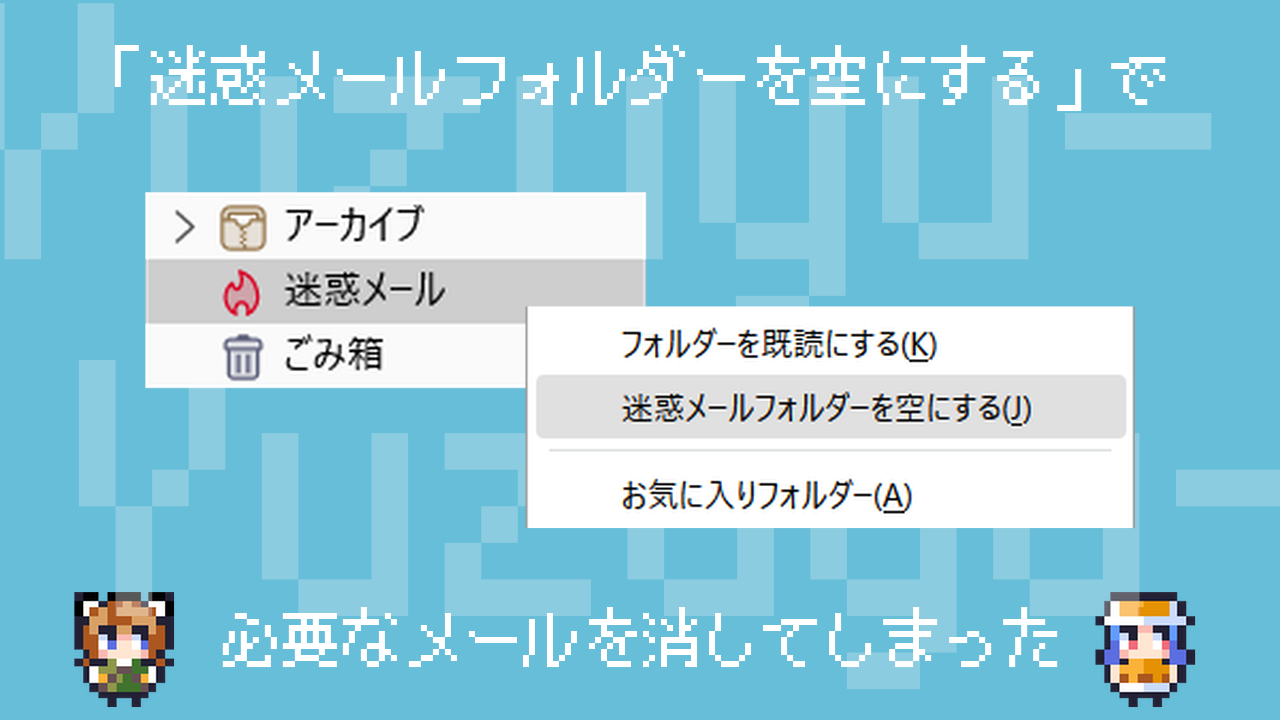先日、Thunderbirdでメールをチェックしていた時のことです。
迷惑メールフォルダー内にあるメールの件名を確認する前に、「迷惑メールフォルダーを空にする」で消去してしまいました。
これの何が問題なのかというと、Thunderbirdのメールの振り分けは、たまに誤判定があるということ。「問題がないメール」も自動で迷惑メールフォルダに入ってしまうことがあるんですよね。
大事なメールが入っていたらどうしよう……。というわけで、「迷惑メールフォルダーを空にする」で消してしまったメールを復元する方法を試してみました。
参考にしたページ
今回の作業を行うにあたって、参考にしたのはこちらのページ。
Thunderbirdのフォーラムです。このトピックの中に、復元に成功した方の書き込みがあったので同じようにやってみることにしました。
迷惑メールのデータはどこにある?
まずは迷惑メールのデータが入っているファイルの場所を確認します。
1.Thunderbirdを起動し、左メニューにある「迷惑メールフォルダ」を右クリックします。
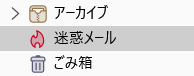
2.するとメニューが開きますので、いちばん下にある「プロパティ」をクリックします。
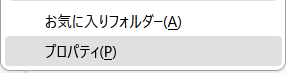
3.「フォルダーのプロパティ」が開きます。
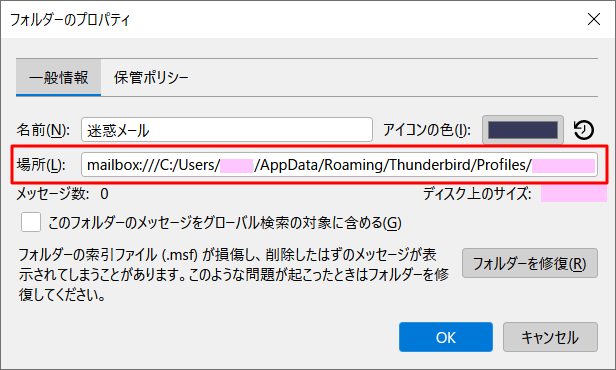
「場所」と書いてあるところをみてみましょう。「mailbox:///」のあとに記載されているのが、迷惑メールのデータがある場所です。
ちなみに、私の環境では「C:\Users\ユーザー名\AppData\Roaming\Thunderbird\Profiles\○○○.default\Mail\Local Folders\Junk」となっていました。
「Local Folders」フォルダーの中にある「Junk」というファイルに迷惑メールのデータが入っているわけですね。
というわけで、まずは「Junk」ファイルがあるフォルダーを開いてみます。
メールを復元する手順
1.Thunderbirdを終了し、「C:\Users\<ユーザー名>\AppData\Roaming\Thunderbird\Profiles\○○○.default\Mail\Local Folders」にアクセスします。
2.すると、いろいろなファイルがずらっと表示されます。
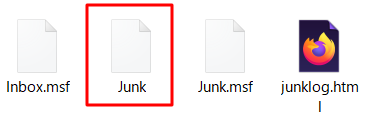
その中から「Junk」というファイルを探します。
3.「Junk」ファイルを右クリックします。
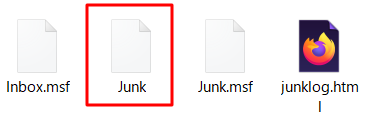
すると、メニューが開きますので「プログラムから開く」→「メモ帳」を選択します。
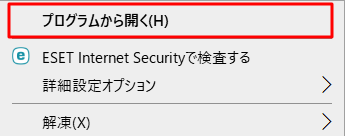
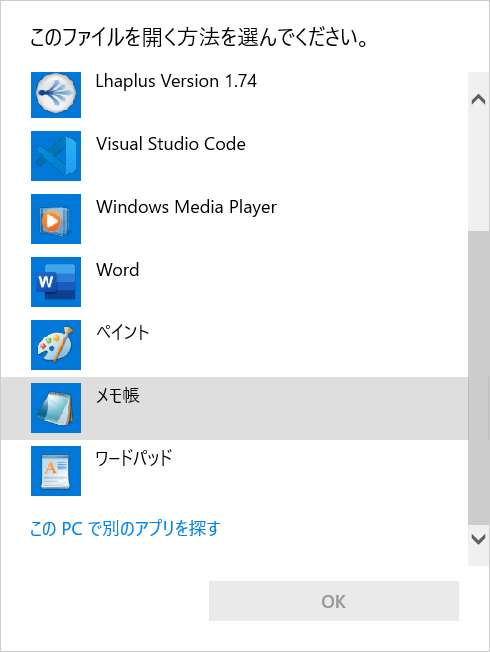
これで「Junk」ファイルをメモ帳で閲覧・編集できるようになります。
4.「Junk」ファイルを開くと、迷惑メールに関するデータがずらっと表示されます。
が、チェックする必要があるのは2点だけです。「日時」と「X-Mozilla-Status; 0008」です。
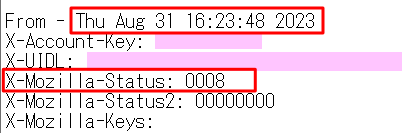
「From」のあとに書かれているのが日時です。メールが送られた日付とおおよその時間帯が記載されています。
「X-Mozilla-Status; 0008」というのは、現在のメールの状態をあらわす数字です。
5.というわけで「Junk」ファイルの中から、復元したいメールの日付を探していきます。
どの日付のメール情報にも「X-Mozilla-Status; 0008」という表記が入っていますので、探す時は、キーボードのCtrl+Fキーで検索パネルを出して「X-Mozilla-Status; 0008」で探していくとスムーズです。
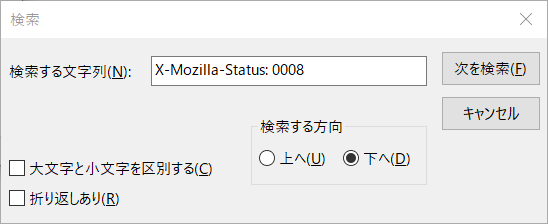
6.今回は例として、このメールを復元してみます。
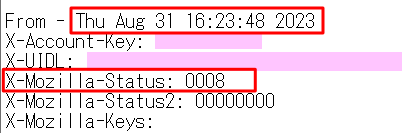
編集するのは「X-Mozilla-Status; 0008」の数字部分です。
「0008」の部分を「0000」に書き換えます。
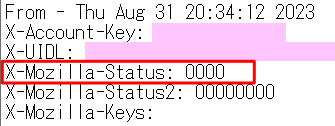
数字を書き換えたら、このファイルを上書き保存します。
7.保存ができたら「Junk」ファイルを閉じ、Thunderbirdを起動します。が、まだこの段階ではまだメールが復元されていません。
8.Thunderbirdの左メニューにある「迷惑メール」フォルダーを右クリックし、プロパティを選択します。
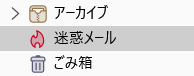
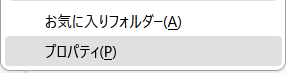
9.プロパティが開いたら「フォルダーの修復」ボタンを押します。
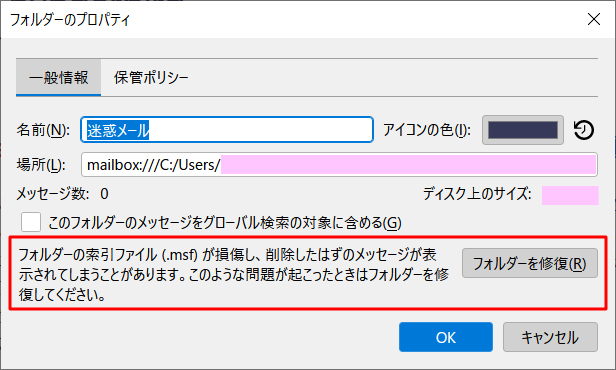
これで「迷惑メールフォルダーを空にする」で消してしまったメールを復元することができます。復元できていない場合は、Thunderbirdを再起動すると結果が反映されるかと思います。
まとめ
迷惑メールフォルダの中身を確認せずに空にしてしまった時はとてもあせりました。無事復元できてよかったです。
Mozillaのフォーラムは有意義な情報が多く、困った時には本当に便利です。
同じことで悩んでいる方がいましたら、よかったら参考にしてみてください。